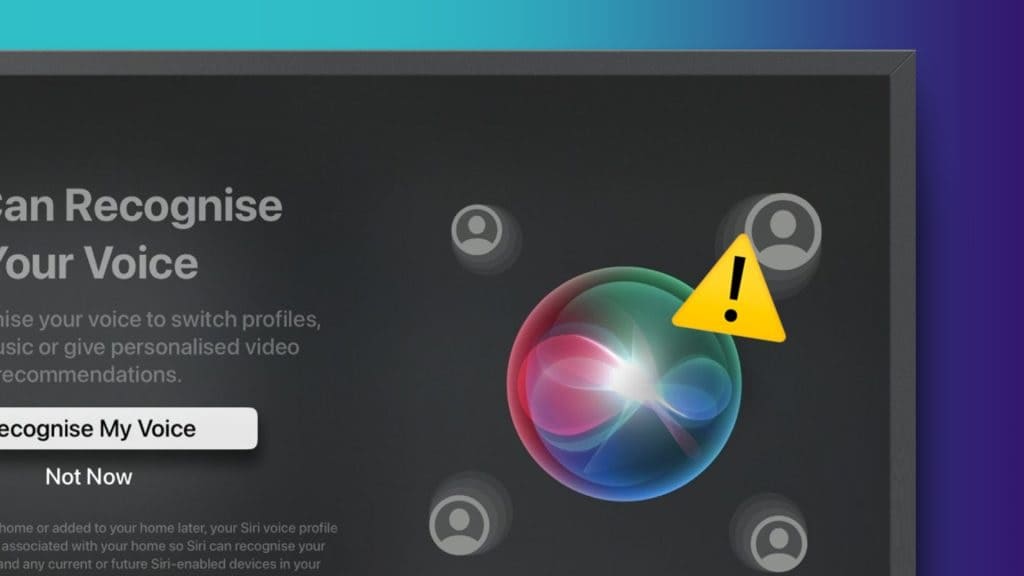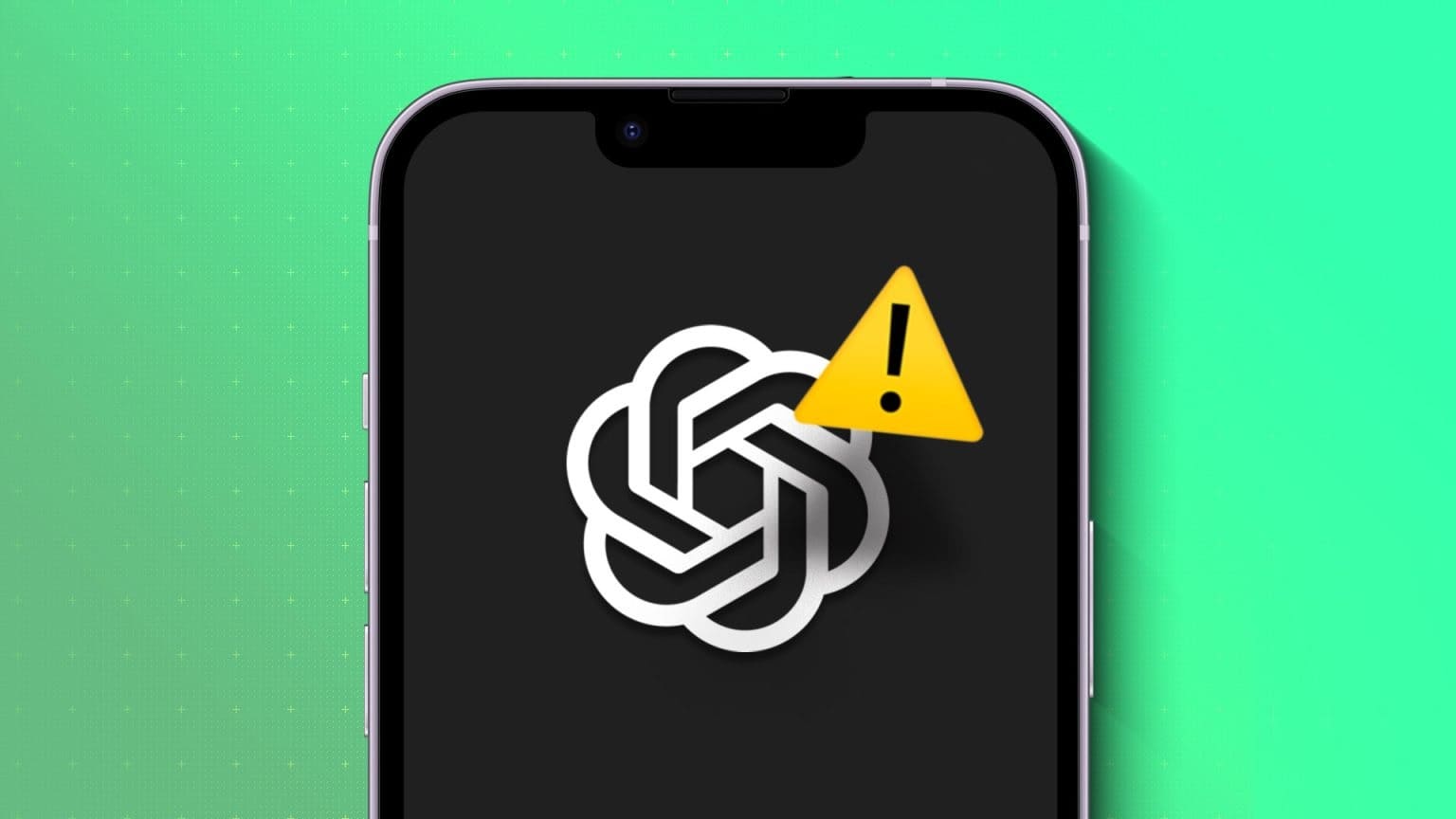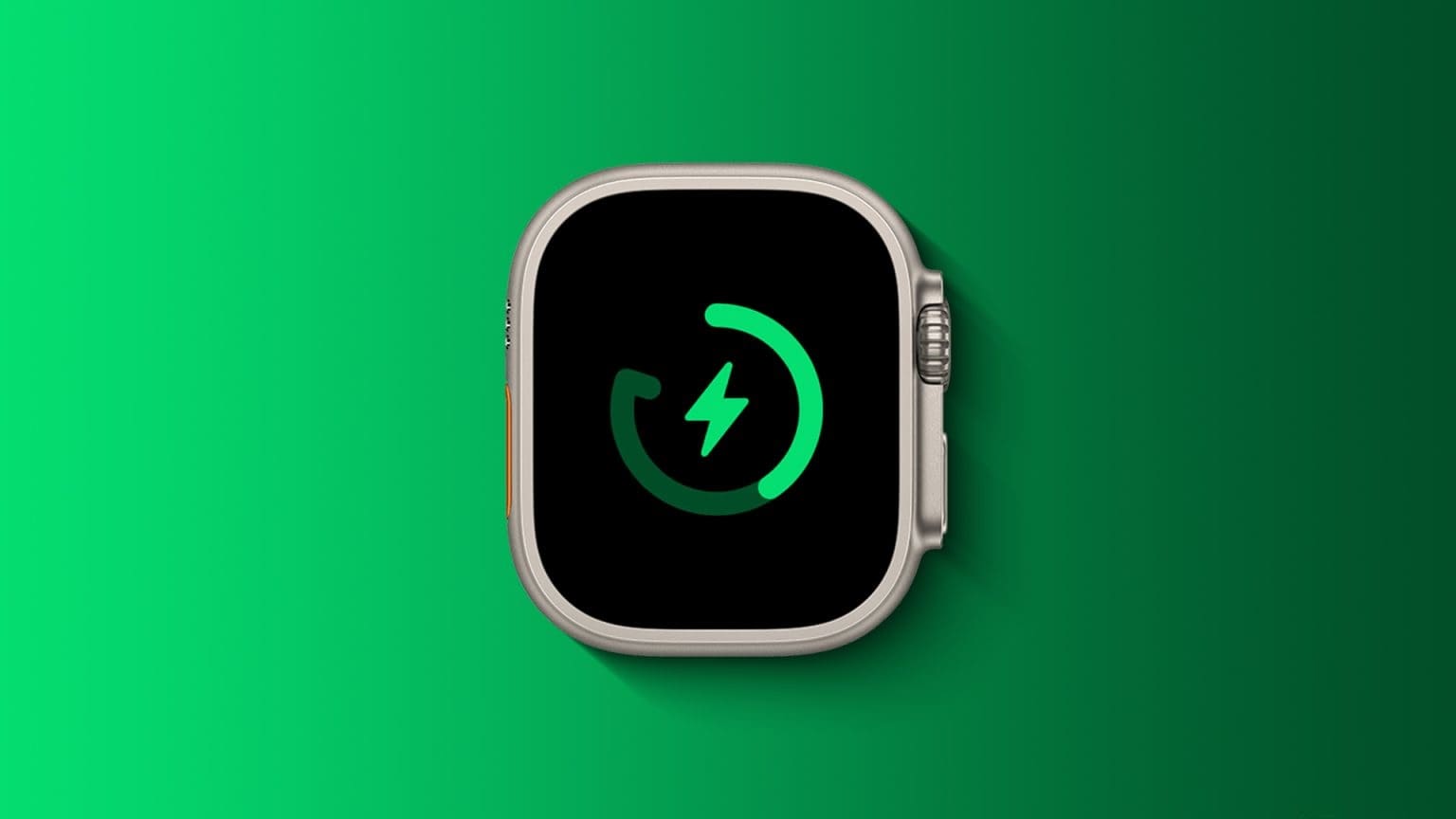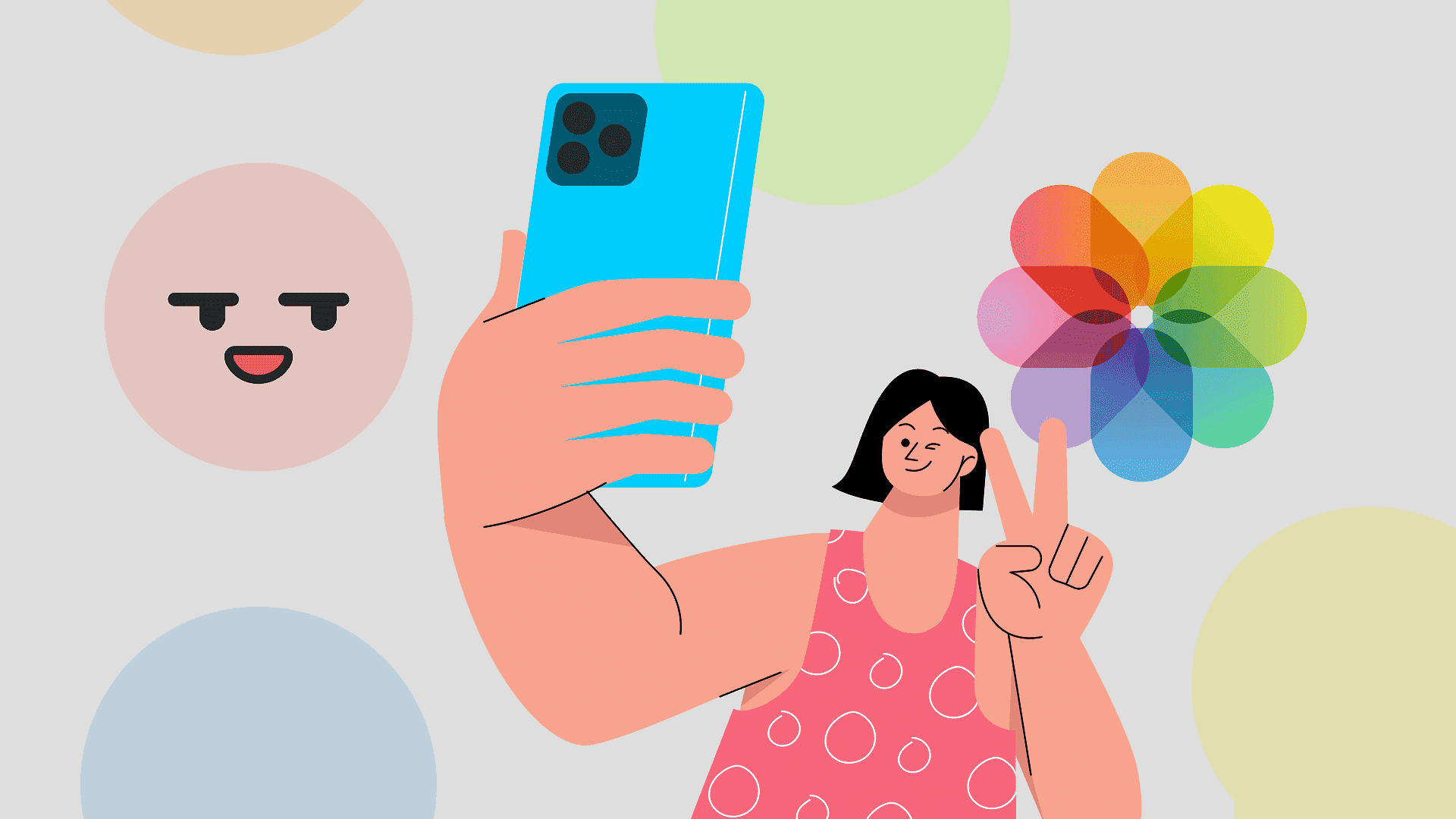avstand iOS 15-oppdatering iPhone-brukere vil legge merke til en ny seksjon kalt Delt med deg i standard iPhone-apper. Seksjonen støttes på førstepartsapper som Safari, Apple Music, Apple TV, Bilder og Apple Podcaster. Så hva deles med deg på iPhone? Er det nyttig? La oss diskutere det.
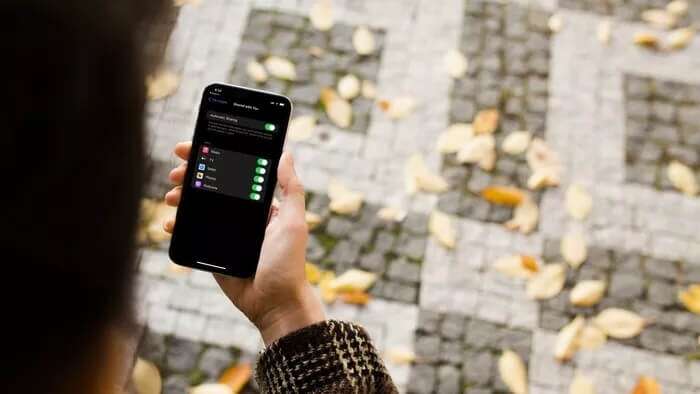
Hva deles med deg på iPhone
Som navnet antyder, er Delt med deg en del i Apples apper som viser medieinnhold som andre har delt med deg via iMessage. Samler alle delte medier fra iMessage-samtaler og viser dem i en enkelt seksjon i støttede apper.
Det betyr at du ikke lenger trenger å bla gjennom hundrevis av iMessages bare for å finne den perfekte musikkanbefalingen fra venner eller familie. Bare åpne Apple Music-appen og gå til Delt med deg-delen for å se listen. Alle delte Apple Music-koblinger vil bli hentet fra alle iMessage-samtaler.
På samme måte kan du sjekke nettlenker som er delt fra Safari-nettleseren, Apple TV-anbefalinger fra Apple TV-appen og Podcast-lenker som er delt fra Apple Podcast-appen på iPhone. La oss se dem i aksjon. skal vi?
Delt med deg i Safari
Safari på iPhone er fullstendig tilpassbar. Du må aktivere alternativet Delt med deg fra nettleseren din.
Hvis du vil sjekke alle delte nettlenker fra Safari, kan du enkelt gjøre det. Dette er hvordan.
Trinn 1: Åpne Safari på iPhone.
Trinn 2: Fra Safari-hjemmesiden, bla ned til Rediger-menyen.
Steg 3: Fra neste meny, aktiver Delt med deg-alternativet.
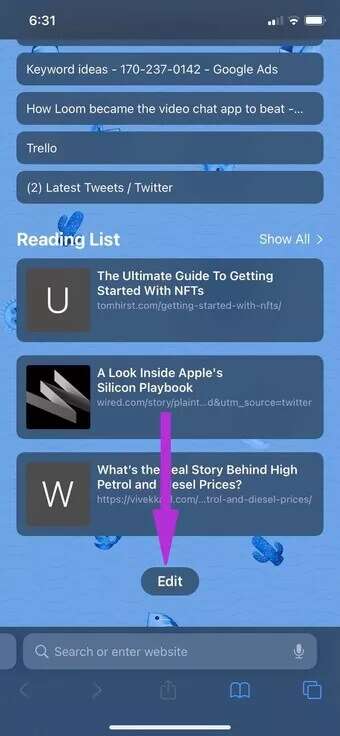
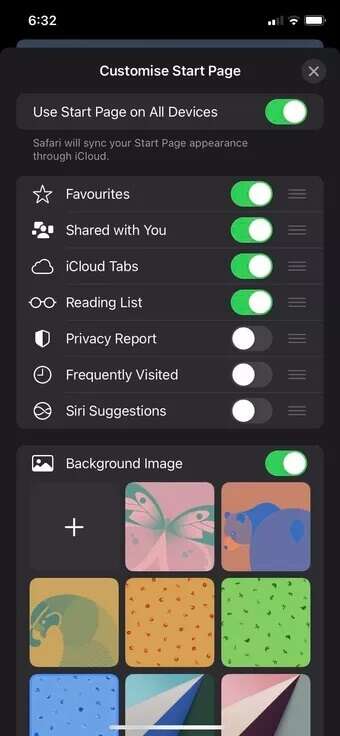
Trinn 4: Gå tilbake til startskjermen, og du kan sjekke ut alle de delte koblingene fra iMessage-samtalene dine.
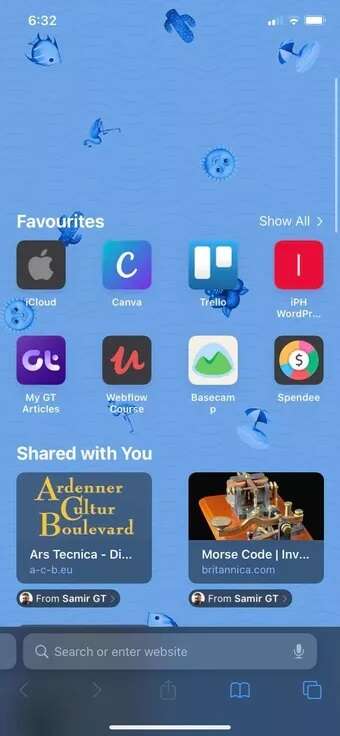
Du vil se den delte lenken samt kontaktens navn med et profilbilde i. Du kan når som helst gå til den samme Delt med deg-menyen og sjekke koblingene.
Delt med deg i Bilder-appen
Delt med deg-funksjonen er veldig nyttig til Bilder-appen på iPhone. Hvis du mottar mange bilder eller mediefiler via iMessage-samtaler, kan du sjekke dem fra én enkelt kilde i Bilder-appen.
Trinn 1: Åpne Bilder-appen på iPhone.
Trinn 2: Som standard åpnes bibliotekmenyen.
Steg 3: Gå til For deg-menyen og bla ned.
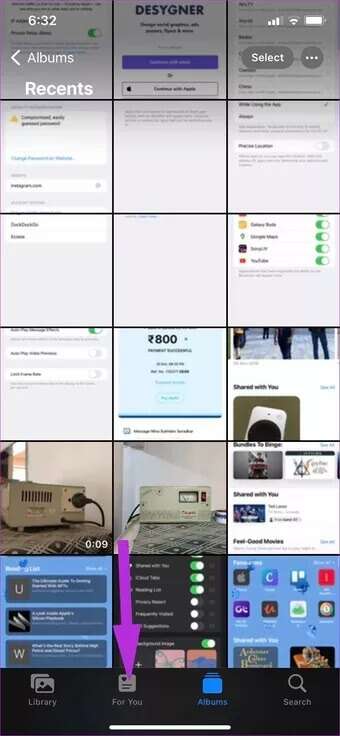
Trinn 4: Du finner delen Delt med deg og sjekker alle mediefilene som deles av iMessage-kontaktene dine.
Delt med deg på APPLE MUSIC
Hvis du er vant til å dele eller motta Apple Music-filer via iMessage-tråder, kan du finne dem i Delt med deg-menyen i Apple Music-appen.
Åpne Apple Music-appen på iPhone, og du vil finne de delte Apple Music-koblingene direkte fra Lytt nå-menyen.
Delt med deg på Apple TV
Dette er en annen app som drar nytte av funksjonaliteten Delt med deg. Noen ganger blir det rotete og tidkrevende å sjekke Apple TV-koblinger fra iMessage-samtaler. Alternativt kan du se på dem gjennom appen.
Trinn 1: Åpne Apple TV på iPhone.
Trinn 2: Fra Se nå-listen, rull ned.
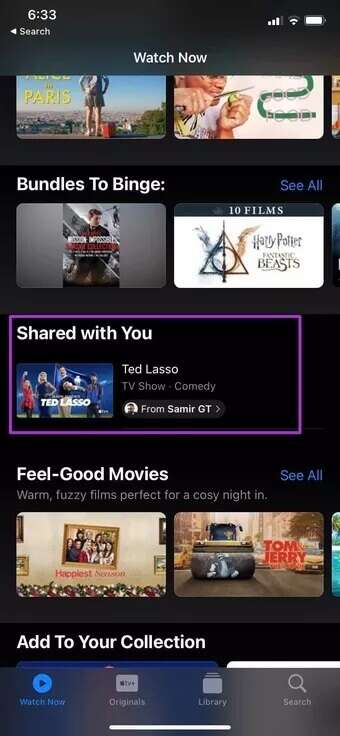
Steg 3: Du finner delen Delt med deg og sjekker ut TV-programmer anbefalt av andre.
Deaktiver Delt med deg
Hvis du ikke er en fan av funksjonaliteten Delt med deg (det er mange grunner til dette), kan du enkelt deaktivere Delt med deg på iPhone eller individuelle apper. Det er det du må gjøre.
Trinn 1: Åpne Innstillinger-appen på iPhone.
Trinn 2: Gå til meldingslisten.
Steg 3: Åpne Delt med deg-delen.
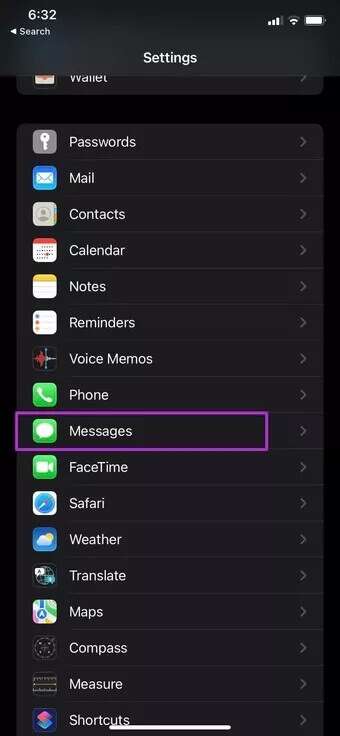
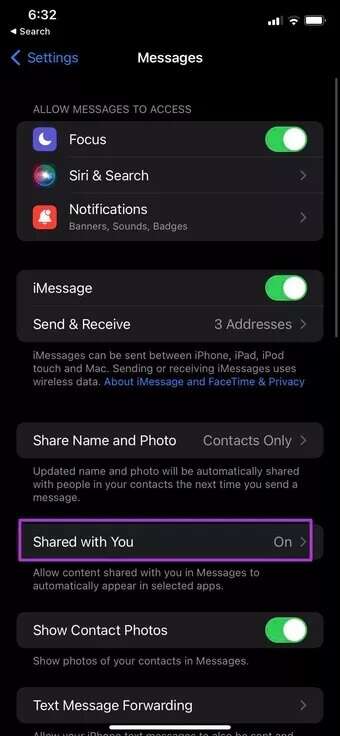
Trinn 4: Deaktiver Delt med deg for å bytte mellom urelaterte apper.
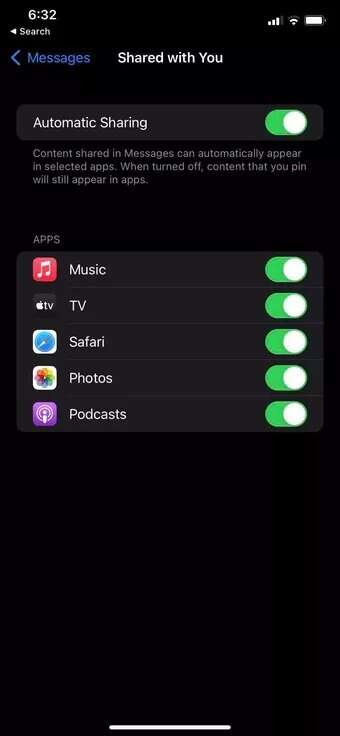
begrensninger avDelt med deg
- Delt med deg-funksjonen fungerer bare når medieinnhold og lenker deles via iMessage. Hvis du får en relevant lenke fra en WhatsApp- eller Telegram-chat, vil det koblede innholdet vises i Delt med deg-delen.
- Funksjonaliteten er bare begrenset til Apple-apper. Delt med deg støttes ikke på Spotify, Netflix eller Prime Video.
- Apple begravde også Shared with You i Apple Music og Apple TV, noe som gjorde det vanskelig å finne brukere.
Begynn å bruke Delt med deg på iPhone
Det er to måter å se på Apples Delt med deg-funksjonalitet. Hvis du investerer i Apple-økosystemet, vil du finne det gunstig. Andre som bruker tredjeparts meldingsapper kan gå videre og deaktivere alternativet fra Meldinger-appen.